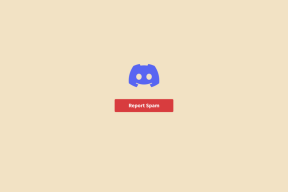En komplett guide till att gruppera flikar i Google Chrome på mobilen
Miscellanea / / November 29, 2021
Sällan får du en funktion på din telefon som imponerar dig. Flikgrupper i Google Chrome har varit en sådan upplevelse för mig. Tidigare var det också så svårt att hitta rätt flik bland gänget av öppna flikar, speciellt på en mobiltelefon. Men saker förändrades med introduktion av flikgrupper. Om du också har fått funktionen, och du är nyfiken på att veta hur du organiserar flikar med hjälp av grupper i Google Chrome på Android, är du på rätt plats.

Förutom organisation ger flikgrupper ett trevligt sätt att dölj flikar. Ännu viktigare är att de externa länkarna från en webbsida öppnas i samma grupp. När du forskar på webben kan du hoppa mellan flikar utan att lägga till dem i en grupp manuellt. De öppnas automatiskt i samma grupp. Du kan till och med ordna om flikar i en grupp och ta bort eller lägga till fler när som helst.
Låt oss kolla olika tips och tricks för att använda flikgrupper i Chrome.
Notera: Vänligt uppdatera din Google Chrome-app för att få full nytta av flikgrupper.
Hur man skapar flikgrupper i Chrome på mobilen
Det finns två sätt att gruppera flikar i Chrome.
Metod 1: Skapa flikgrupp från länkar
Ett av de enklaste sätten att skapa en flikgrupp är att trycka länge på en länk på en webbsida. När du gör det kommer en meny upp. Tryck på "Öppna i ny flik i grupp"


Du kommer att se ett nytt flikfält längst ner. Små cirkulära ikoner representerar olika flikar i gruppen. För att växla mellan flikarna, tryck på fliken som du vill öppna.

Metod 2: Skapa flikgrupp från flikvyskärmen
Du kan också skapa flikgrupper från dina befintliga öppna flikar. För det, öppna flikbytarskärmen. Här hittar du alla dina öppna flikar. Tryck nu och håll kvar en flik och dra den över en annan flik för att skapa en grupp av de två. På samma sätt kan du lägga till fler flikar i den här gruppen eller skapa en ny grupp.
Proffstips: Du kan till och med slå samman flikgrupper med hjälp av dra och släpp-tekniken. Tryck länge på en grupp och dra den över en annan grupp för att slå samman alla flikar.

När du har skapat en grupp trycker du på gruppen för att visa flikarna. Tryck på valfri flik för att öppna den. Du hittar andra öppna flikar från gruppen längst ner. Tryck på ikonen för att växla mellan flikarna.


Proffstips: Ta reda på det hur du sparar flikar innan du stänger Chrome på PC.
Även på Guiding Tech
Hur man lägger till en ny flik i flikgruppen
Det finns flera sätt att skapa flikar i flikgrupper.
När du visar en webbsida som finns i en flikgrupp, tryck länge på valfri länk på webbsidan och välj "Öppna i ny flik i grupp" från menyn. Det kommer att starta fliken i samma grupp. Alternativt, om du bara trycker på en extern länk, öppnas den i samma grupp.

Dricks: Ta reda på vad som är inkognitoläge på Chrome och hur det skiljer sig från gästläget.
För det andra, när en flikgrupp är öppen, kommer du att se en liten add-ikon (+) i det nedre högra hörnet. Tryck på den för att skapa en ny flik.

För det tredje, om du är på flikbytarskärmen, tryck på flikgruppen för att visa olika flikar. Tryck på lägg till (+)-ikonen högst upp i gruppen för att lägga till en ny flik i gruppen.


Hur man omorganiserar flikar i flikgrupp
Du kan enkelt ändra ordning på flikar i en grupp för att hålla ihop liknande flikar. Öppna en flikgrupp för det. Tryck på den lilla uppåtpilen i det nedre vänstra hörnet. Flikgruppsskärmen öppnas. Håll och dra fliken till dess nya position.


Även på Guiding Tech
Hur man tar bort flikar från flikgruppen
För att dela upp en flik, öppna flikgruppen. Tryck på den lilla uppåtpilen längst ner för att öppna flikgruppsskärmen. Alternativt kan du nå den här skärmen från flikväxlaren eller multitaskingskärmen i Chrome. Tryck sedan på flikgruppen.

Tryck och håll ned fliken som du vill ta bort. Alternativet "Ta bort från grupp" visas längst ned. Dra fliken på den. Gå till flikbytarskärmen så kommer du att hitta din flik som glatt sitter där utan några gruppbegränsningar.


Hur man stänger flikar i en flikgrupp
Metoden ovan tar bara bort en flik från en grupp. För att stänga en flik direkt från en grupp, öppna gruppen och tryck sedan på fliken. En liten korsikon kommer att visas på den aktiva flikikonen längst ner. Tryck på den för att stänga fliken.

Alternativt, om du är på flikgruppsskärmen, tryck på kryssikonen högst upp på fliken för att stänga den. Du kan till och med svepa åt vänster eller höger på den valda fliken för att stänga den.

Så här stänger du hela flikgruppen
Om du vill stänga flikgruppen behöver du inte ta bort flikarna individuellt. Du kan stänga gruppen och dess flikar med ett tryck. För det, öppna flikbytarskärmen. Tryck på kryssikonen högst upp i flikgruppen. Det kommer att stänga alla flikar i den gruppen.

Visste du: Kan du ändra färgen på flikarna i Chrome på en PC? Ta reda på hur man organiserar flikar genom att färgkoda dem.
Även på Guiding Tech
Bekväm gruppering
Att använda flikgrupper har varit en livsförändrande upplevelse. De gör surfandet så mycket enklare. Jag hoppas att Google lägger till fler sådana användbara funktioner i webbläsaren Chrome. Till att börja med skulle jag vilja namnge mina flikgrupper. Vad förväntar du dig av Google? Låt oss veta dina tankar i kommentarerna nedan.
Nästa upp: Vill du förbättra din upplevelse av webbläsaren Google Chrome? Kolla in 21 tips och tricks som du kan använda för att hantera flikar från nästa länk.